
La PlayStation de Sony est la console de jeu leader du marché et propose un nouvel ensemble de mises à jour pour son ancienne et sa nouvelle génération, notamment PS3, PS Vita et PS4. La mise à jour a été transmise aux utilisateurs pour offrir une meilleure stabilité et résoudre les problèmes au sein de leur système, mais cela ne s’est pas déroulé comme prévu. De nombreux utilisateurs se sont plaints des problèmes de la mise à jour PS4 9.60 qui ont poussé la console davantage vers l’instabilité.
Après des recherches plus approfondies, il a été constaté qu’en plus de l’instabilité, il y avait d’autres problèmes auxquels l’utilisateur était confronté lors de l’installation de ce correctif de mise à jour, notamment le gel aléatoire de l’écran pendant le jeu, les boutons du contrôleur ne fonctionnant pas comme prévu dans l’application YouTube, aucun bogue de connexion Internet ainsi que devenir aléatoire plante avec un code d’erreur.
Si vous êtes vous-même confronté à ces problèmes, ne paniquez pas, nous sommes là pour vous. Tous les correctifs et solutions de contournement possibles ont été répertoriés dans l’article ci-dessous, que vous pouvez suivre et résoudre facilement.
Résoudre le problème de mise à jour PS4
Il n’y a pas de solution spécifique pour cette mise à jour problématique, c’est pourquoi vous devrez peut-être essayer tous les correctifs un par un pour voir celui qui vous convient le mieux.
Correctif 1 : installez le fichier mis à jour manuellement
Parfois, l’installation automatique de la mise à jour n’initialise pas correctement le correctif de mise à jour, ce qui provoque des problèmes comme celui-ci. Pour lutter contre la situation, vous pouvez installer la mise à jour manuellement en suivant ces étapes :
- Connectez votre PC avec une clé USB.
- Dans la clé USB, créez un nom de dossier PS4.
- Dans le dossier créé, créez un nouveau dossier nommé Update.
- Maintenant, depuis le site Web officiel de PlayStation, téléchargez le fichier de mise à jour du système.
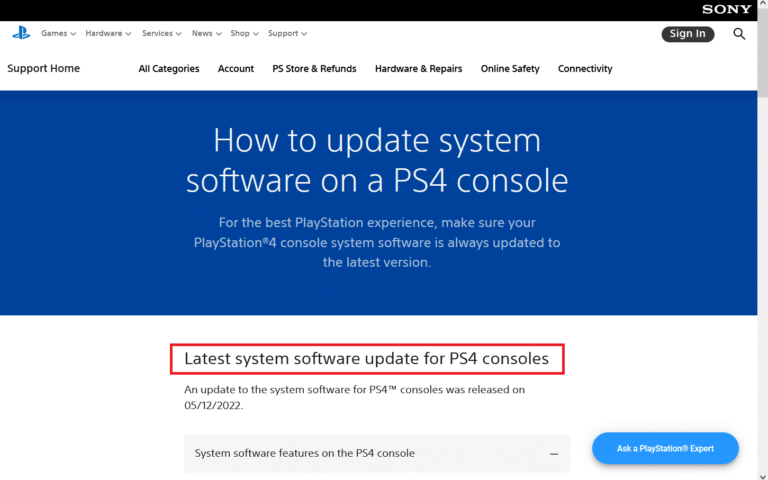
- Renommez le fichier en PS4UPDATE.PUP et copiez-le sur la clé USB.
- Branchez maintenant la clé USB sur votre PS4.
- Allumez votre PS4, puis appuyez sur le bouton PS de votre manette.
- Accédez au menu des paramètres et accédez à la mise à jour du logiciel système.
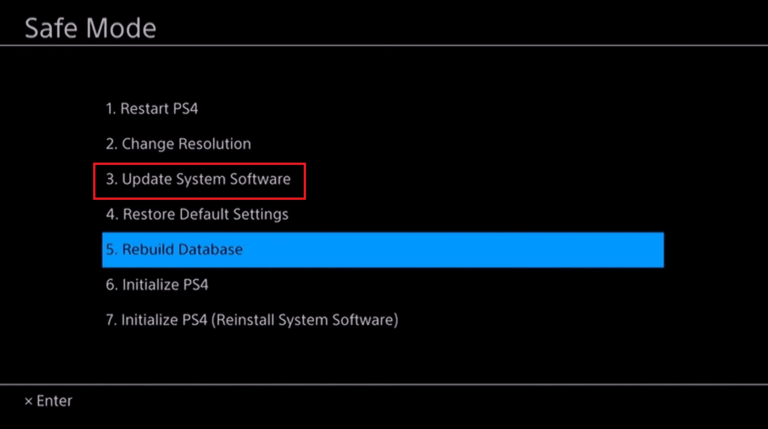
- Suivez les instructions à l’écran et terminez la procédure.
- Redémarrez votre console après la mise à jour et recherchez les problèmes.
Correctif 2 : Rétablir la base de données
Lorsqu’une situation comme celle-ci apparaît, vous pouvez restaurer manuellement votre base de données pour vous débarrasser des erreurs ou des problèmes qui pourraient survenir après l’application du correctif de mise à jour. Voici les instructions sur la façon de procéder :
- Éteignez votre console PS4.
- Maintenez le bouton d’alimentation enfoncé jusqu’à ce que vous entendiez le deuxième bip.
- Maintenant, connectez votre contrôleur via un câble USB.
- Appuyez sur le bouton PlayStation pour passer en mode sans échec.
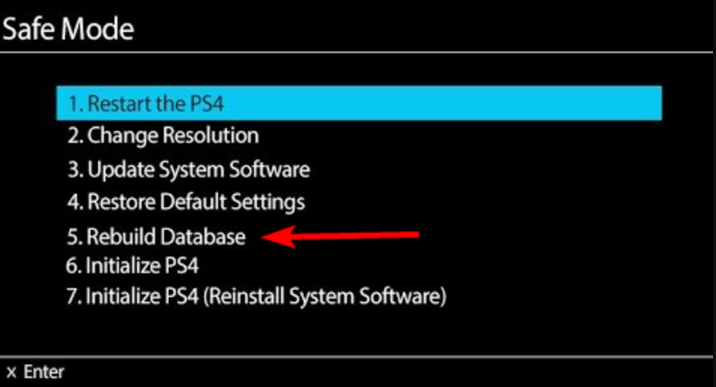
- Choisissez la base de données reconstruite dans la liste des options.
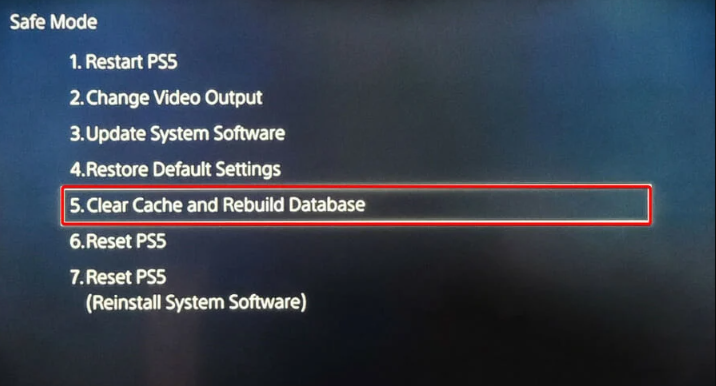
- Si vous y êtes invité, cliquez sur OK et poursuivez la procédure.
- Une fois le processus terminé, redémarrez votre console.
Correctif 3 : Supprimer les fichiers de cache de la console
Les utilisateurs des sites de forum comme Reddit ont mentionné que la suppression des fichiers de cache de la console les avait aidés à se débarrasser de nombreux problèmes après la mise à jour. Par conséquent, vous pouvez faire la même chose en suivant ces étapes énumérées ci-dessous :
- Maintenez le bouton PS de votre manette enfoncé pour ouvrir le menu Options d’alimentation.

- Sélectionnez l’option Désactiver la PS4 dans la liste.
- Retirez maintenant tous les câbles connectés à votre console.
- Laissez l’appareil inactif pendant quelques minutes.
- Reconnectez tous les câbles et allumez votre PS4.
- Après le démarrage, tous les fichiers de cache seront effacés.
- Vérifiez si les problèmes persistent.
Correctif 4 : Réinstallez le logiciel système via le mode sans échec
Souvent, les fichiers système de la console sont corrompus pour une raison inconnue et cela pourrait être l’une des principales raisons pour lesquelles vous rencontrez ce problème. Pour réinstaller le logiciel système, voici les instructions requises :
- Éteignez votre console et débranchez les cordons attachés.
- Appuyez sur le bouton d’alimentation et maintenez-le enfoncé pendant 10 secondes plus ou moins.
- Maintenant, le mode sans échec apparaîtra sur un écran noir.
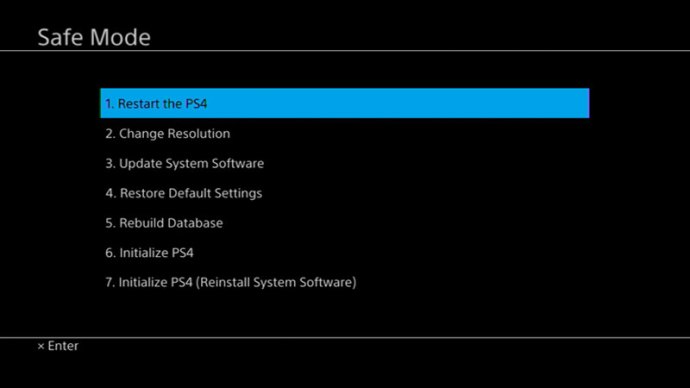
- Sélectionnez Initialiser ps4 (Réinstaller le logiciel système) dans la liste des options.
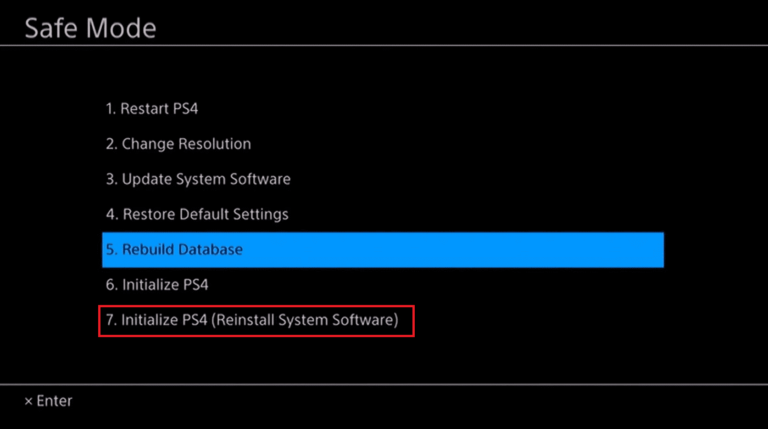
- Redémarrez votre console et vérifiez si le problème a été résolu.
Correctif 5 : réinstallation du micrologiciel
Si aucun des correctifs mentionnés ci-dessus ne fonctionne pour vous, la solution finale qui vous reste est de réinstaller le micrologiciel de votre PlayStation 4. Voici les étapes à suivre :
- Ouvrez le navigateur Web sur votre ordinateur et accédez à la page d’assistance officielle de PlayStation.
- Recherchez et téléchargez le micrologiciel de votre console.
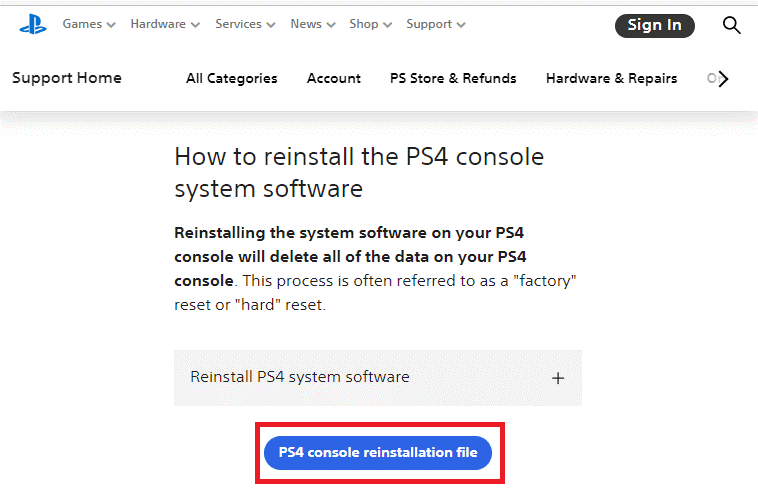
- Attendez que le processus de téléchargement soit terminé.
- Créez un nouveau dossier PS4 au format FAT32 sur votre clé USB.
- Transférez tous les fichiers téléchargés dans le dossier.
- Éteignez votre console et appuyez sur le bouton PS jusqu’à ce qu’un écran noir apparaisse.
- Choisissez Initialiser PS4 (Réinstaller le logiciel système) dans la liste des options.
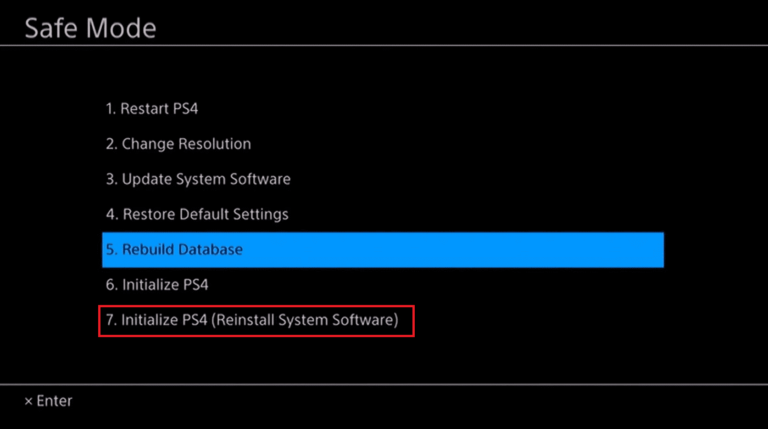
- Sélectionnez maintenant Mettre à jour à partir du périphérique de stockage USB et appuyez sur OK.
- Suivez le processus et attendez qu’il soit terminé.
- Vérifiez si les problèmes se sont reproduits.
Conclusion
Sony PlayStation est le meilleur si vous voulez une console de jeu et la plupart du temps, elle fonctionne comme prévu, mais parfois des problèmes tels que la mise à jour PS4 9.60 se produisent. Ces types d’erreurs ne sont pas si courants, mais ils peuvent être traités assez facilement. Par conséquent, nous avons mentionné tous les correctifs possibles dans l’article ci-dessus.